Cuando mencionamos el entretenimiento electrónico, elCosas que vienen a la mente al instante son juegos, películas y música. Siendo un ávido jugador, sé lo que se siente cuando un juego se queda atrás. Existen muchas herramientas disponibles que pueden ayudarlo a optimizar su PC para jugar. Recientemente nos encontramos con una utilidad de optimización de PC bastante nueva llamada Wise Game Booster. Le ayuda a resolver problemas de rendimiento.en juegos optimizando los procesos y servicios de su sistema. Enumera todos los procesos, subprocesos y servicios que pueden suspenderse o desactivarse para reservar los recursos máximos del sistema para sus juegos. Tras el lanzamiento, analiza los procesos y servicios iniciados por el usuario y el sistema, y marca todos los servicios y procesos que pueden interferir con los juegos. Puede optar por suspender los procesos y servicios o detenerlos por la fuerza con un clic.
Cada vez que ejecuta la aplicación, busca en su PC todos los juegos instalados, y si no puede encontrar los juegos instalados, puede seleccionarlos manualmente usando la opción Agregar juego debajo de Mis juegos lengüeta. Una vez que se detectan todos los juegos instalados, verificará los procesos y servicios quepodría estar causando que los juegos se retrasen y los agregará a sus respectivas secciones. En la mitad inferior de la sección Mis juegos, muestra la cantidad de elementos que se pueden optimizar, así como los procesos y servicios que se pueden finalizar para mejorar el rendimiento en el juego. Puede optimizar elementos, procesos y servicios por separado, o todos juntos presionando el Optimizar todo botón.

los Optimizador del sistema La pestaña muestra todos los elementos del sistema que tienen espacio paramejoramiento. Aquí, los métodos de optimización se dividen en tres categorías; Estabilidad del sistema, aceleración del sistema y aceleración de la red. Estos incluyen ejecutar el Explorador de Windows como un proceso separado para evitar conflictos del sistema, evitando bloqueos del sistema al cerrar automáticamente las aplicaciones que no responden, optimizando el rendimiento del procesador, la configuración de la red y la capacidad de reenvío de la red. Cuando optimiza un elemento, puede restaurar fácilmente los cambios realizados en el sistema presionando Reanudar.
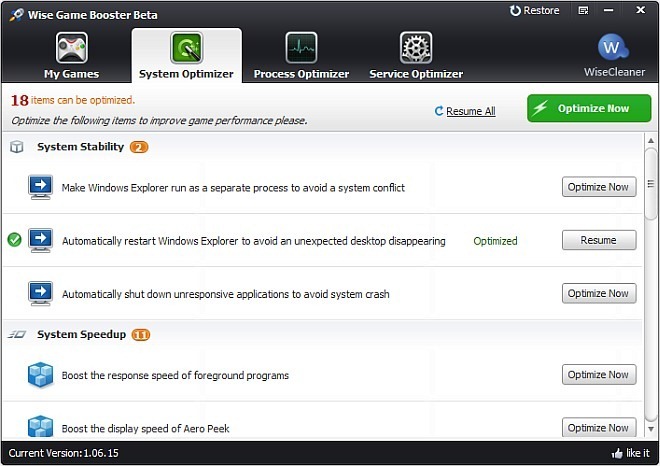
los Optimizador de procesos La pestaña muestra todos los procesos que se pueden optimizar paraMejora el rendimiento de los juegos. También muestra detalles de cada proceso, como el uso de la CPU, el uso de la memoria y una sugerencia para finalizarlo o conservarlo. Cada proceso tiene su propio Termina ahora botón delante de él. Recuerde, a diferencia de las opciones en la pestaña Optimizador del sistema, no puede reanudar un proceso en la pestaña Optimizador de procesos después de finalizarlo.
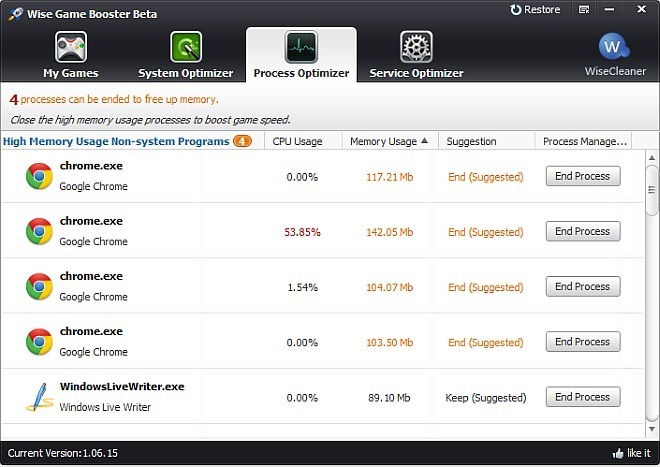
Al igual que la pestaña Optimizador de procesos, el Optimizador de servicio La sección muestra todos los servicios que deben detenerse para jugar sin retrasos. También proporciona sugerencias para cada servicio, ayudándole a decidir si debe detenerlo, conservarlo o iniciarlo.
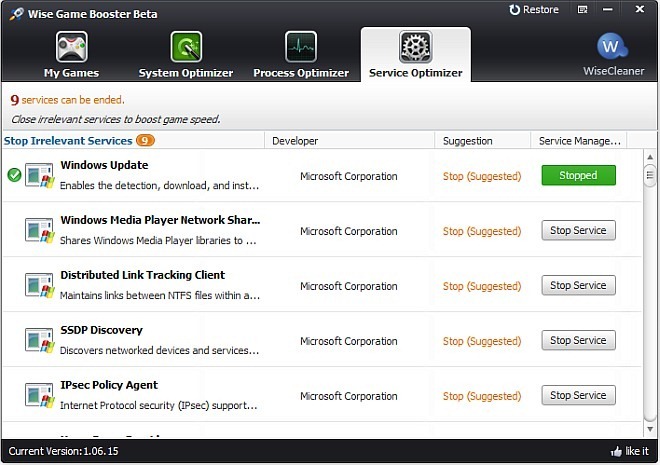
Wise Game Booster te permite restaurar todos loslos cambios que realice en su sistema con él, por lo que no tendrá que preocuparse demasiado por jugar un poco para ver qué configuraciones se adaptan mejor a sus juegos. Encontrarás el Restaurar opción en la esquina superior derecha de la ventana. La aplicación está en fase de prueba beta, así que espere algunos errores aquí y allá. Funciona en Windows XP, Windows Vista, Windows 7 y Windows 8. Están disponibles las ediciones de SO de 32 bits y de 64 bits. Probamos la aplicación en Windows 7 de 64 bits.
Descargar Wise Game Booster













Comentarios